مانند اکثر سرویس ها ، نام کاربری در YouTube در زیر فیلم های بارگذاری شده و همچنین در نظرات نمایش داده می شود. در میزبانی ویدیو ، مجوز از طریق یک حساب Google انجام می شود. در حال حاضر ، می توانید سه بار نام حساب خود را تغییر دهید ، پس از آن گزینه به طور موقت مسدود می شود. بیایید در نظر بگیریم که چگونه حل مسئله آسان و سریع است.
نام کاربری YouTube خود را تغییر دهید
برای تغییر نام خود در YouTube ، باید اطلاعات موجود در حساب Google خود را ویرایش کنید. ما گزینه هایی را برای تغییر پارامترها از طریق نسخه وب سایت و همچنین از طریق برنامه های کاربردی برای سیستم عامل های Android و iOS در نظر خواهیم گرفت.
لازم به یادآوری است که هنگام تغییر نام در حساب YouTube خود ، داده ها در سایر سرویس ها ، به عنوان مثال در Gmail ، به طور خودکار تغییر می کنند. اگر می خواهید از یک وضعیت مشابه جلوگیری کنید ، بهتر است دوباره در میزبان ویدیو با نام جدید ثبت نام کنید. برای انجام این کار ، مقاله را در لینک زیر بخوانید.
جزئیات بیشتر: اگر حساب Gmail ندارید چگونه می توان در YouTube ثبت نام کرد
روش 1: نسخه رایانه شخصی
نسخه دسک تاپ دسترسی کامل به تنظیمات مختلف حساب را فراهم می کند. اگر عادت به تماشای فیلم های خنده دار و آموزشی از طریق رایانه دارید ، این روش عالی است.
- ما به صفحه اصلی سرویس می رویم و با نام کاربری خود وارد سیستم می شویم.
- آواتار شما در گوشه بالا سمت راست و به صورت دایره ای است. روی آن کلیک کنید و خط را انتخاب کنید "تنظیمات".
- در اینجا خط را پیدا می کنیم "کانال شما" و با نام روی دکمه کلیک کنید "تغییر در Google".
- بعد ، شما به طور خودکار به حساب Google خود می روید و یک پنجره کوچک با اطلاعات شخصی شما باز می شود. در سطرها "نام", "نام خانوادگی", "نام مستعار" و "نام من را به عنوان نشان دهید" پارامترهای مورد نظر را وارد کنید. روی دکمه کلیک کنید "خوب".
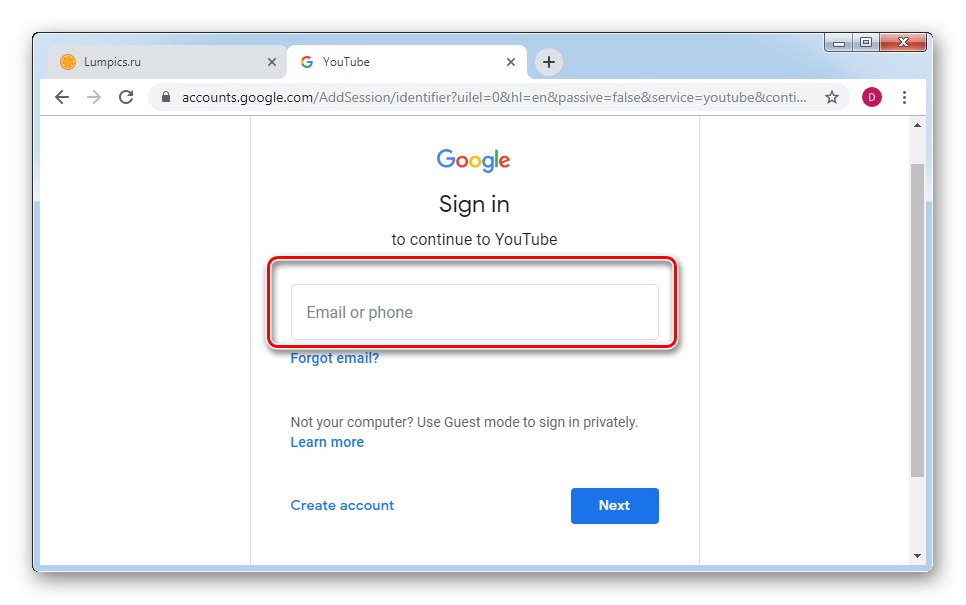
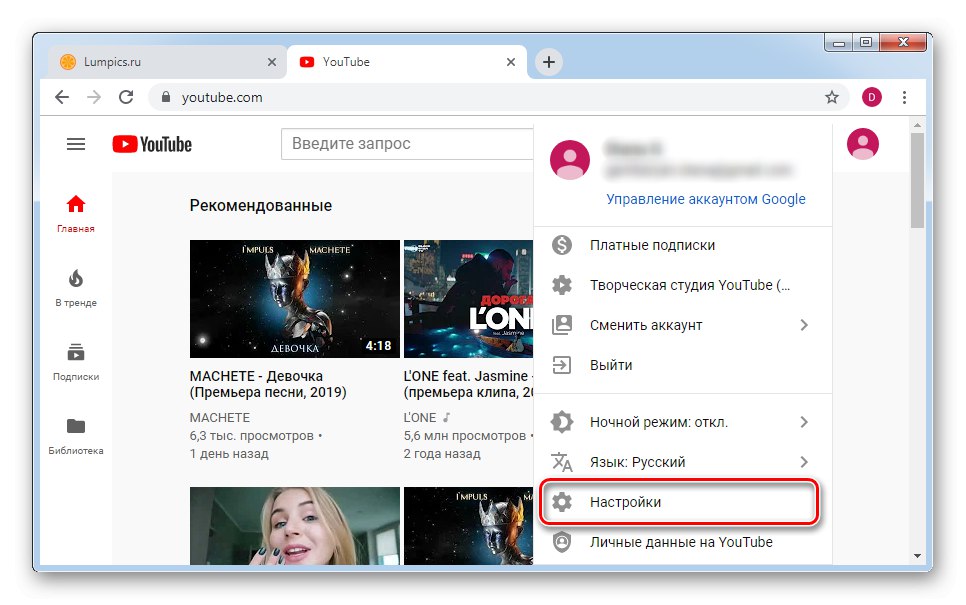
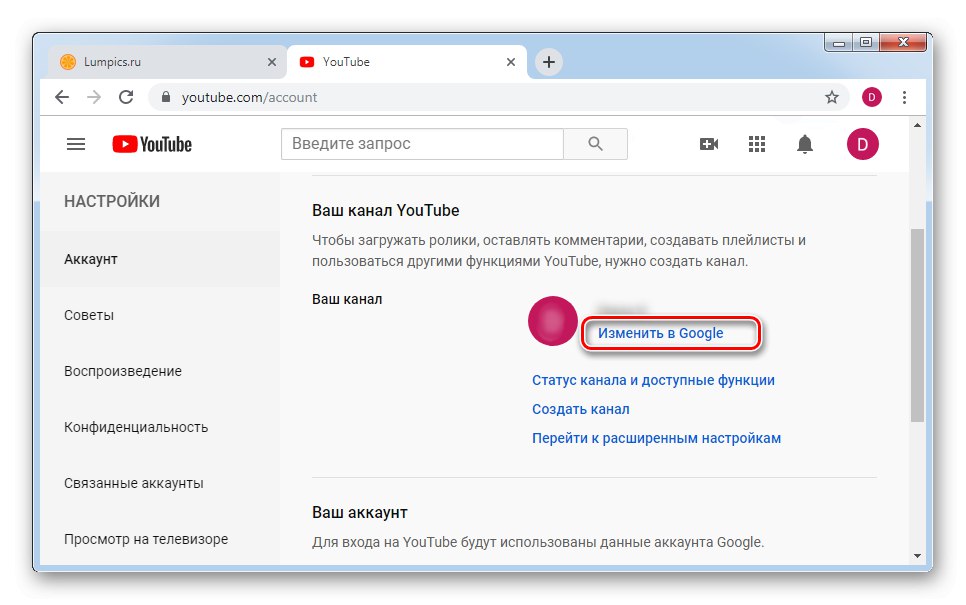
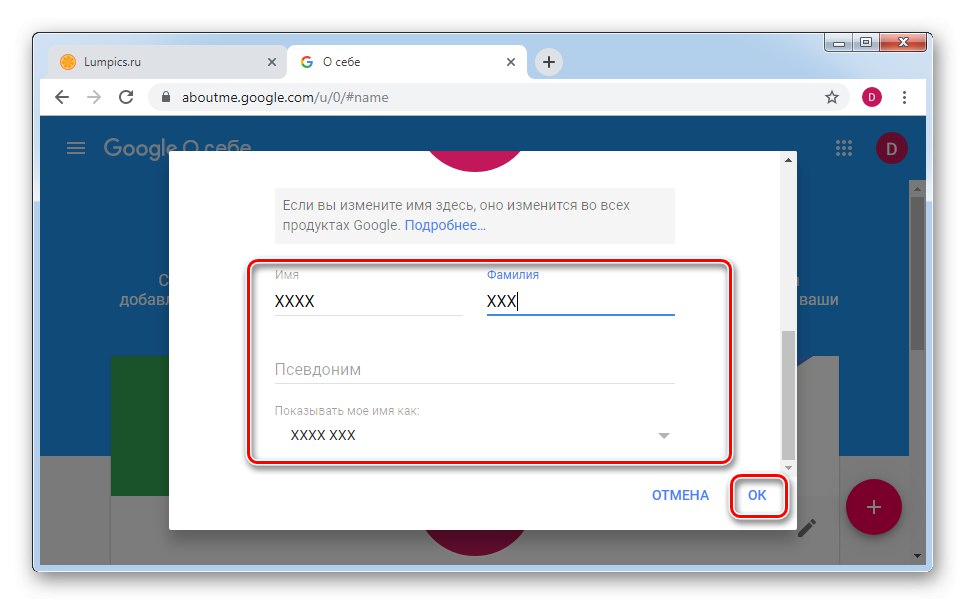
پس از انجام اقدامات ذکر شده ، نام شما به طور خودکار در YouTube ، Gmail و سایر سرویس های Google تغییر می کند.
روش 2: برنامه های تلفن همراه
برای دارندگان تلفن های هوشمند و رایانه های لوحی در سیستم عامل های Android و iOS ، این فرایند عملا با دستورالعمل های رایانه ای تفاوتی ندارد. با این حال ، تفاوت های ظریف وجود دارد که باید مورد توجه قرار گیرد.
اندروید
این برنامه برای Android همگام سازی همه داده ها را تضمین می کند و همچنین به شما امکان می دهد حساب خود را کاملاً مدیریت کنید. اگر هنوز برنامه را ندارید ، بارگیری آن را توصیه می کنیم.
- با استفاده از نام کاربری و گذرواژه خود از حساب Google خود وارد برنامه شوید. در گوشه بالا سمت راست ، روی دایره با نماد کلیک کنید. اگر هیچ عکس نمایه ای نصب نشده باشد ، دایره شامل اولین حرف از نام شما خواهد بود.
- به بخش بروید "مدیریت حساب Google".
- بعد ، روی دکمه کلیک کنید "اطلاعات شخصی".
- روی شمارش ضربه می زنیم "نام".
- در پنجره باز شده ، در کنار نام خود ، روی نماد ویرایش کلیک کنید.
- مقادیر جدیدی وارد می کنیم و کلیک می کنیم "انجام شده".
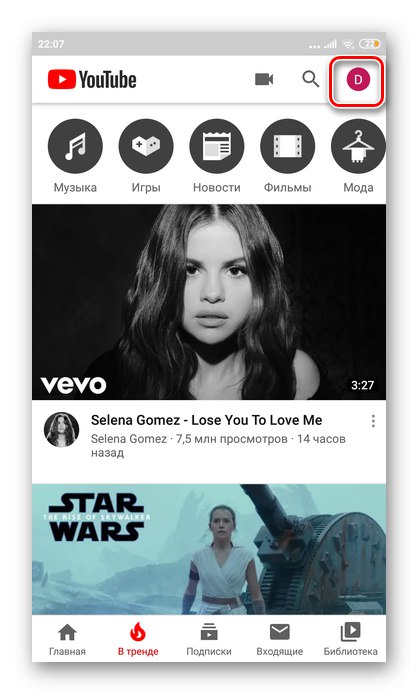
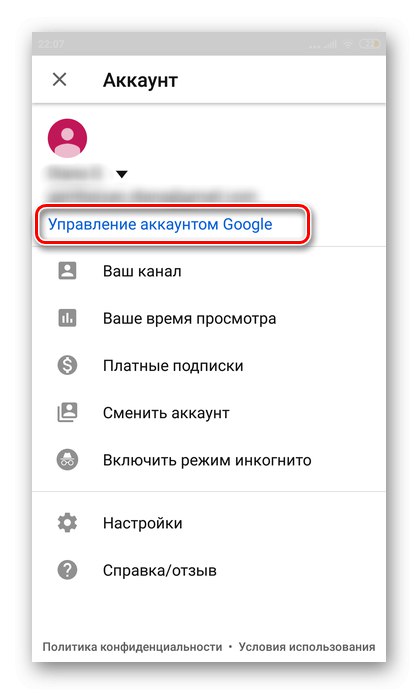
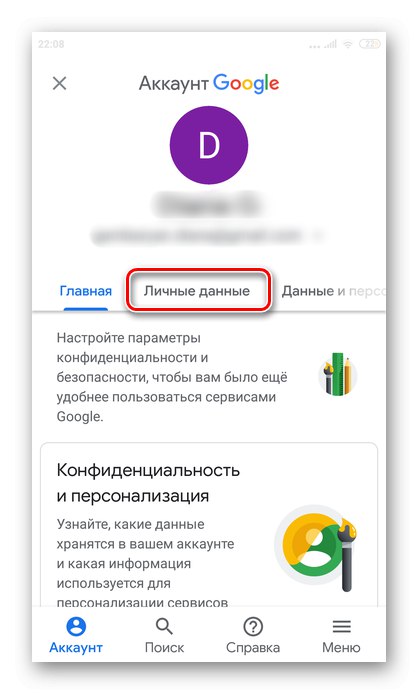

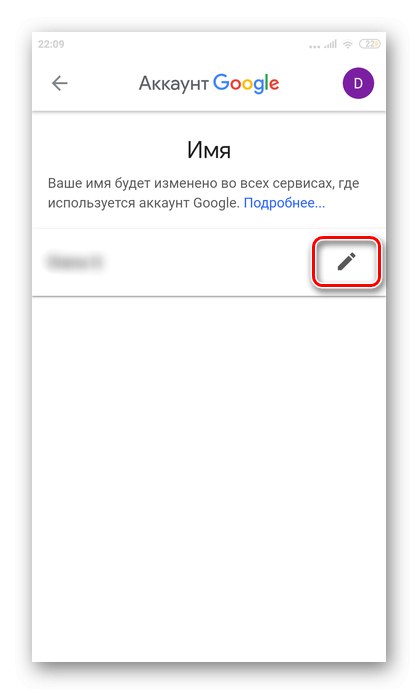
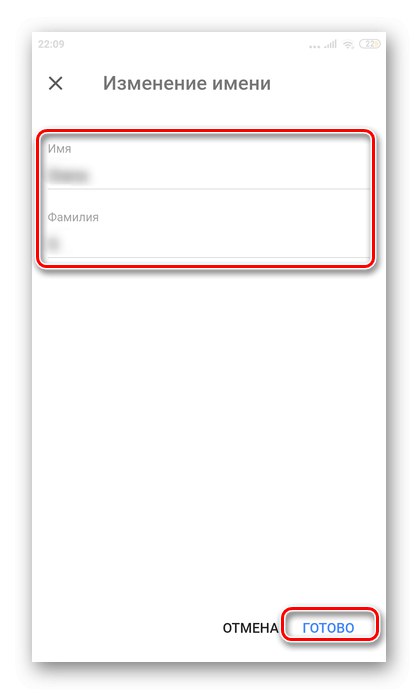
همانطور که مشاهده می کنید ، برخلاف نسخه PC ، تنظیم نام مستعار کاربر از طریق برنامه اندروید غیرممکن است.
iOS
تغییر نام در برنامه YouTube iOS اساساً متفاوت است و گزینه های مورد بحث در بالا کار نمی کنند. این روش که در زیر بحث خواهد شد ، می تواند داده های شخصی را نه تنها در آیفون ، بلکه همچنین در همه محصولات اپل ، جایی که برنامه میزبانی ویدئو اختصاصی نصب شده است ، تغییر دهد.
- برنامه را روی تلفن هوشمند خود راه اندازی کرده و وارد حساب خود شوید.
- در گوشه بالا سمت راست ، روی نماد یا دایره ای که اولین حرف از نام شما است کلیک کنید.
- به بخش بروید "کانال شما".
- در کنار نام خود ، روی نماد چرخ دنده ضربه بزنید.
- اولین خط نام کاربری فعلی است. برعکس ، ما نماد ویرایش را پیدا کرده و روی آن کلیک می کنیم.
- ما اطلاعات لازم را وارد می کنیم و برای علامت گذاری در گوشه بالا سمت راست ضربه می زنیم.
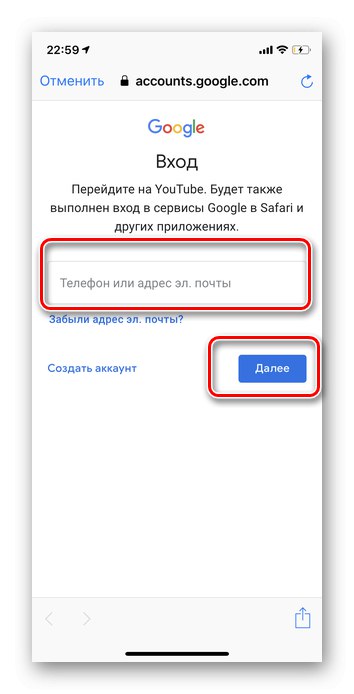
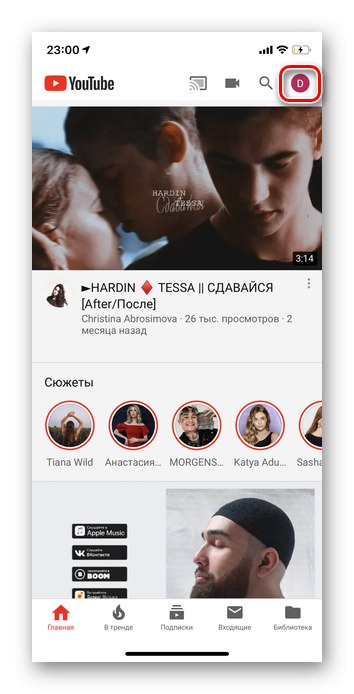
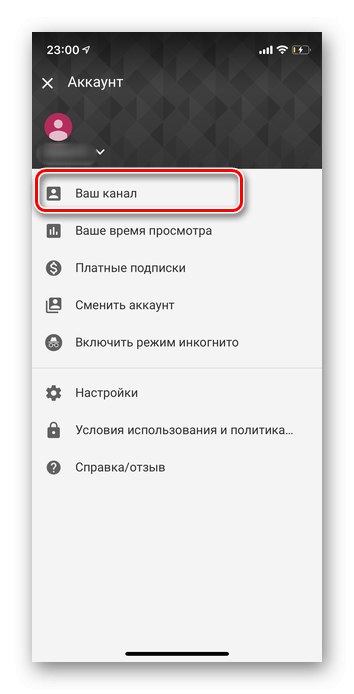
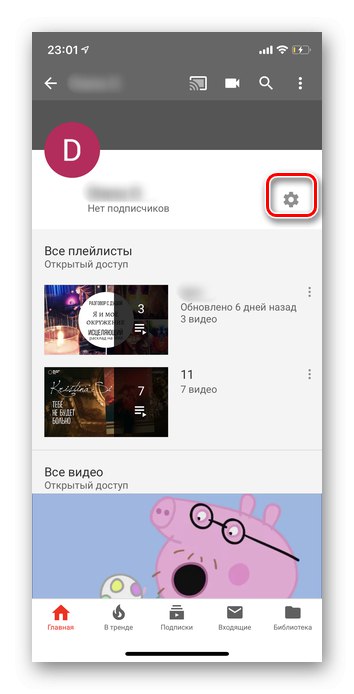
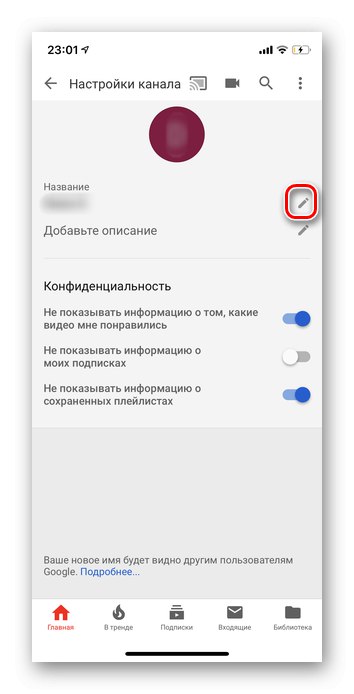
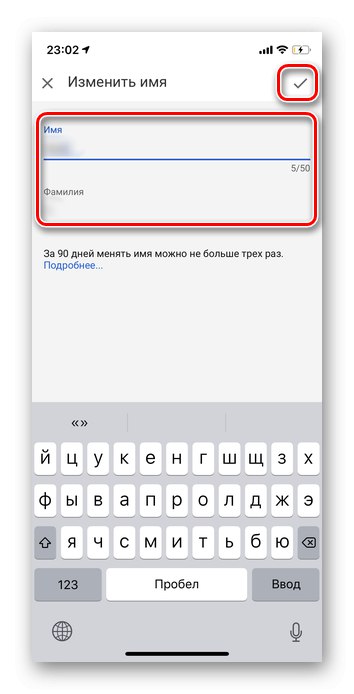
لطفا توجه داشته باشید که شما می توانید داده های شخصی خود را فقط در سه نوبت 90 روزه سه بار تغییر دهید. بنابراین ، ارزش دارد که نام کاربری را از قبل در نظر بگیرید.
ما تمام روشهای تغییر نام در YouTube را که امروز موجود است ، پوشش داده ایم. همانطور که مشاهده می کنید ، این کار صرف نظر از پلتفرمی که استفاده می کنید ، قابل انجام است.